"Keterangan Lanjut"
Sebaiknya kita menggunakan Clean All hanya pada saat tertentu saja / jangan terlalu sering. Misalnya ketika usb flasdisk sudah sering error saat digunakan atau ketika flasdisk tersisipi Virus Yang Sangat Membandel sebab dengan menggunakan perintah clean all kita akan mengurangi partisipasi besarnya USB Flashdisk dan kemungkinan akan mengurangi masa hidup USB Flashdisk. Sehingga apabila USB Flashdisk mengalami kesalahan kecil pilihlah Format atau Clean saja sudah cukup. Namun jika kita ingin memilih Clean All maka ikutilah tutorial dibawah ini.
Catatan Penting : Untuk memudahkan proses, pastikan Laptop / Komputer sobat hanya terpasang 1 USB Flashdisk ini saja !
1. Tekan tombol windows + R kemudian ketik CMD - Enter atau Ketik CMD pada Run Menu atau kotak Search Program and Files - Klik Enter.
2. Pada menu Command Promt (CMD) Ketik Diskpart, kemudian Enter
3. Nanti akan muncul jendela Perintah Diskpart, ketik List Disk untuk melihat Disk drive yang ada pada komputer kita, klik Enter
4. Ketik: Select Disk 1 - Enter
5. Kemudian hapus partisi dengan cara ketik:
- clean - Enter (lanjut kelangkah 6) atau
- clean all - Enter (ini akan membutuhkan waktu yang cukup lama - setelah selesai lanjut kelangkah 6)
6. Setelah succseded kita disuruh membuat partisi baru yaitu dengan mengetik: Create Partition Primary
7. Pilih partisi tersebut dengan mengetik: Select Partition 1
8. Format USB Flashdisk dengan system file FAT 32 yaitu dengan mengetik: format fs=fat32
9. Setelah selesai ketik: Assign untuk menambahkan drive letter (mounting) pada USB tersebut.
10. Setelah selesai, langkah terakhir yaitu ketik Exit untuk keluar jendela diskpart dengan benar.
Semoga Bermanfaat.
Source : www.kris-smile.blogspot.com

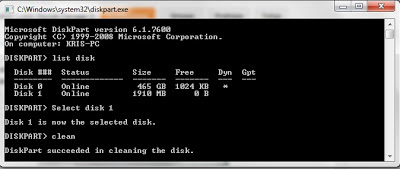
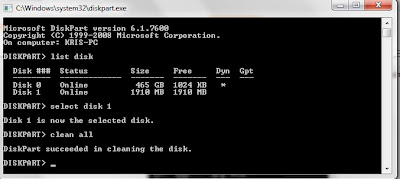




0 komentar:
Posting Komentar
Saya Ucapkan Terimakasih Yang Sudah Datang Di Blog Saya www.dhikadhicko.blogspot.com :)
Jika Ada File Yang Corrupt / Link Mati / Pertanyaan Lain.nya , Silahkan Tinggalkan Komentar Di Bawah Ini :)
Regards, DhikaDhicko